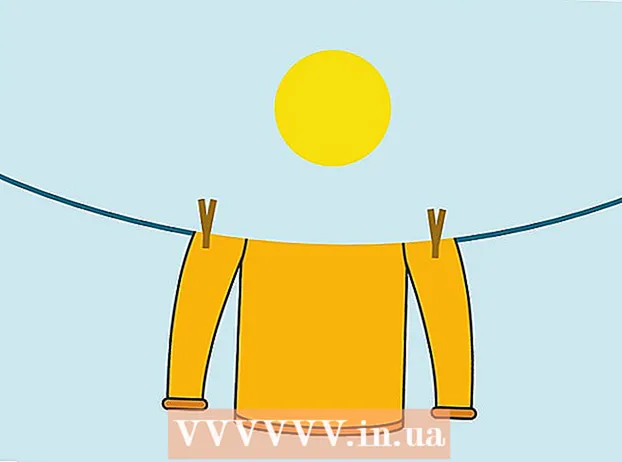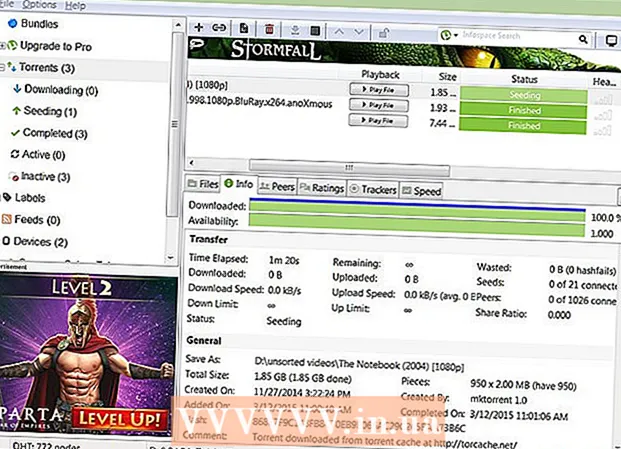Szerző:
Alice Brown
A Teremtés Dátuma:
25 Lehet 2021
Frissítés Dátuma:
1 Július 2024

Tartalom
- Lépések
- 1 /3 -as módszer: iOS
- 2. módszer a 3 -ból: Android
- 3. módszer a 3 -ból: WhatsApp Web
- Tippek
- Linkek
A WhatsApp alkalmazásban letilthatja a névjegyet, hogy ne kapjon tőle üzeneteket, megtilthatja a fényképek megtekintését, letilthatja az alkalmazás legutóbbi használatával kapcsolatos információkhoz való hozzáférést stb. Letilthatja a WhatsApp névjegyet Android -eszközén, iPhone -ján vagy a WhatsApp Web használatával.
Lépések
1 /3 -as módszer: iOS
 1 Kattintson a WhatsApp alkalmazás ikonjára.
1 Kattintson a WhatsApp alkalmazás ikonjára. 2 Kattintson a "Beállítások" gombra. Ez az ikon a képernyő jobb alsó sarkában található, és fogaskeréknek tűnik.
2 Kattintson a "Beállítások" gombra. Ez az ikon a képernyő jobb alsó sarkában található, és fogaskeréknek tűnik.  3 Kattintson a "Fiók" gombra.
3 Kattintson a "Fiók" gombra.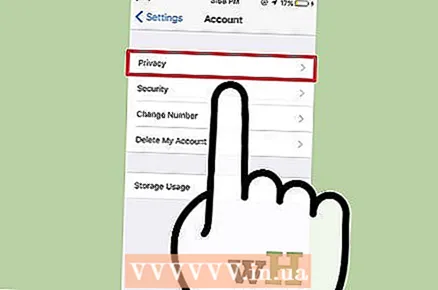 4 Kattintson az Adatvédelem lehetőségre.
4 Kattintson az Adatvédelem lehetőségre.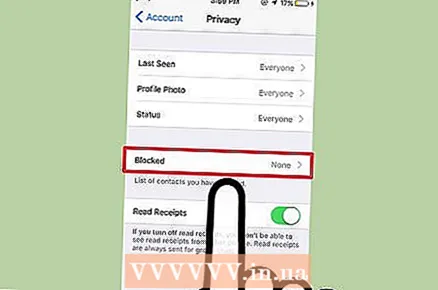 5 Kattintson a Blokkolt gombra.
5 Kattintson a Blokkolt gombra.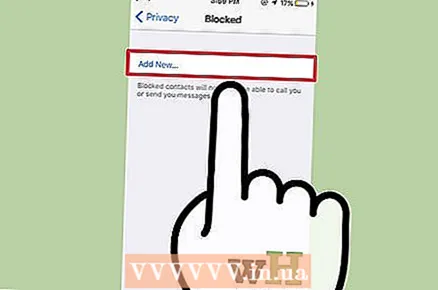 6 Kattintson a Hozzáadás gombra.
6 Kattintson a Hozzáadás gombra.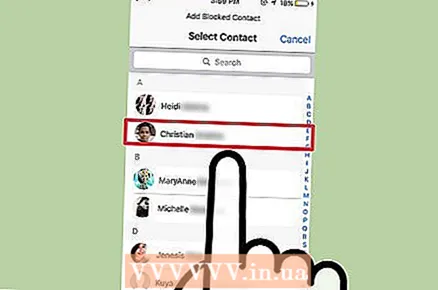 7 Kattintson egy névjegyre. Felkerül a letiltott névjegyek listájára.
7 Kattintson egy névjegyre. Felkerül a letiltott névjegyek listájára. - A névjegy blokkolásának feloldásához kattintson a névjegyre a Letiltott oldalon, görgessen le a Kapcsolattartási információ aljára, majd kattintson a Blokkolás feloldása lehetőségre.
2. módszer a 3 -ból: Android
 1 Kattintson a WhatsApp alkalmazás ikonjára.
1 Kattintson a WhatsApp alkalmazás ikonjára.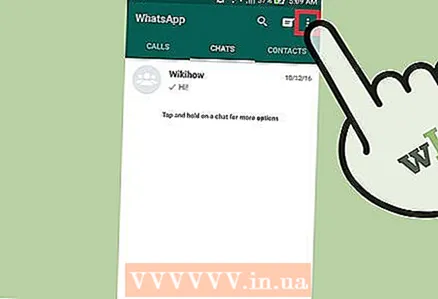 2 Kattintson a menü ikonra. A képernyő jobb felső sarkában található, és három függőleges pontnak tűnik.
2 Kattintson a menü ikonra. A képernyő jobb felső sarkában található, és három függőleges pontnak tűnik. 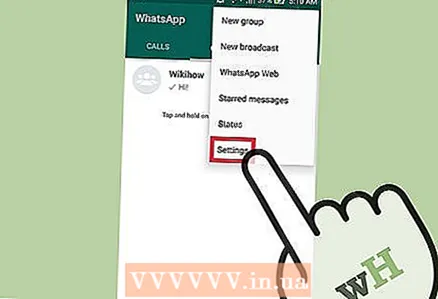 3 Kattintson a "Beállítások" gombra.
3 Kattintson a "Beállítások" gombra.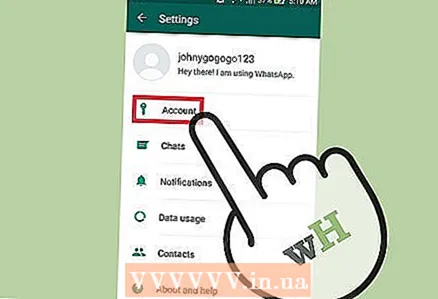 4 Kattintson a "Fiók" gombra.
4 Kattintson a "Fiók" gombra. 5 Kattintson az Adatvédelem lehetőségre.
5 Kattintson az Adatvédelem lehetőségre. 6 Kattintson a Blokkolt gombra.
6 Kattintson a Blokkolt gombra.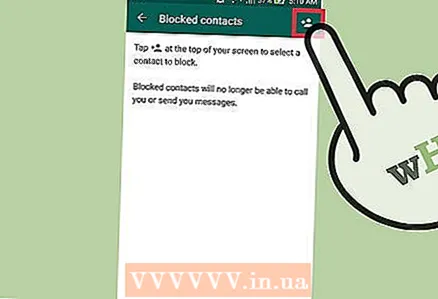 7 Kattintson a Névjegy hozzáadása ikonra. A Kapcsolat hozzáadása ikon megjelenik a képernyő jobb felső sarkában; úgy néz ki, mint egy személy, akinek pluszjele van.
7 Kattintson a Névjegy hozzáadása ikonra. A Kapcsolat hozzáadása ikon megjelenik a képernyő jobb felső sarkában; úgy néz ki, mint egy személy, akinek pluszjele van. 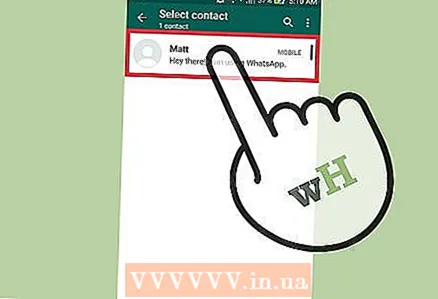 8 Kattintson egy névjegyre. Felkerül a letiltott névjegyek listájára.
8 Kattintson egy névjegyre. Felkerül a letiltott névjegyek listájára. - Több névjegy letiltásához vegye fel őket egyenként a listába a Névjegy hozzáadása ikonra kattintva.
- Egy névjegy blokkolásának feloldásához nyomja meg és tartsa lenyomva a névjegyet a Letiltott oldalon, majd válassza a menüből a [névjegy feloldása] lehetőséget.
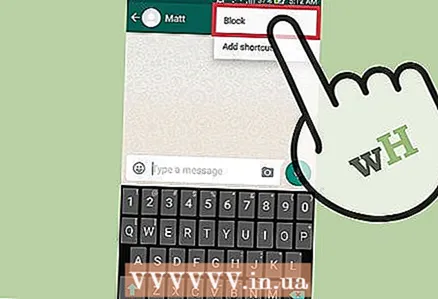 9 Ismeretlen felhasználó letiltása. Ehhez kattintson a "Blokkolás" gombra, amely akkor jelenik meg, ha az üzenetek ismeretlen számokból érkeznek (az ismeretlen számok olyan számok, amelyek nem szerepelnek a névjegyzékben).
9 Ismeretlen felhasználó letiltása. Ehhez kattintson a "Blokkolás" gombra, amely akkor jelenik meg, ha az üzenetek ismeretlen számokból érkeznek (az ismeretlen számok olyan számok, amelyek nem szerepelnek a névjegyzékben). - Jelenleg nem blokkolhatja az ismeretlen felhasználót, mielőtt üzenetet kap tőle.
3. módszer a 3 -ból: WhatsApp Web
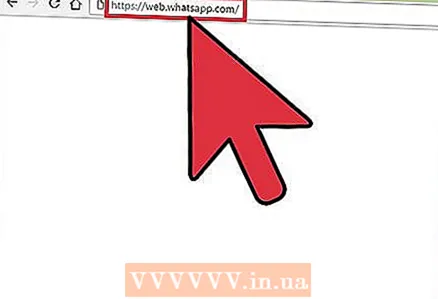 1 Nyissa meg a www.web.whatsapp.com webhelyet számítógépén.
1 Nyissa meg a www.web.whatsapp.com webhelyet számítógépén.- Ide kattintva megnyithatja a webalkalmazást is.
 2 Nyissa meg a WhatsApp alkalmazást okostelefonján. Kattintson a WhatsApp ikonra az alkalmazás indításához Android -eszközén vagy iPhone -ján.
2 Nyissa meg a WhatsApp alkalmazást okostelefonján. Kattintson a WhatsApp ikonra az alkalmazás indításához Android -eszközén vagy iPhone -ján. 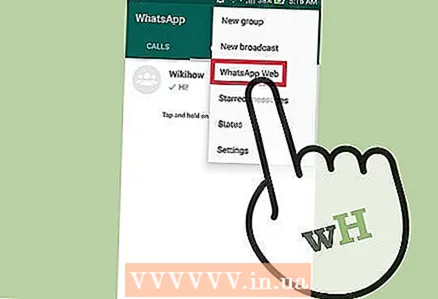 3 Nyissa meg a WhatsApp Web alkalmazást okostelefonján. Ha elindítja a WhatsApp alkalmazást az okostelefonján, akkor meglehetősen könnyű váltani a WhatsApp webes verziójára vagy az alkalmazás számítógépes verziójára.
3 Nyissa meg a WhatsApp Web alkalmazást okostelefonján. Ha elindítja a WhatsApp alkalmazást az okostelefonján, akkor meglehetősen könnyű váltani a WhatsApp webes verziójára vagy az alkalmazás számítógépes verziójára. - iPhone: Kattintson a "Beállítások" ikonra a képernyő jobb alsó sarkában, majd a "WhatsApp Web" elemre. A WhatsApp hozzáférésének engedélyezése az eszköz kamerájához; megnyílik egy QR -szkenner.
- Android -eszköz: Koppintson a Csevegések elemre a képernyő tetején. Kattintson a képernyő tetején található menü ikonra (három függőleges pontnak tűnik). Kattintson a "WhatsApp Web" elemre. Megnyílik egy QR -szkenner.
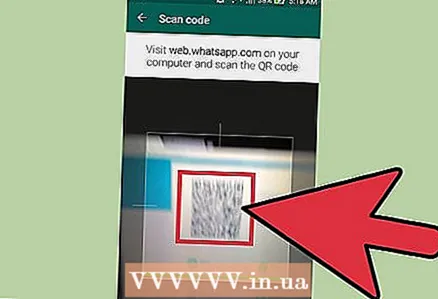 4 Olvassa be a QR -kódot. Irányítsa okostelefonja szkennerét a számítógép képernyőjén megjelenő QR -kódra. Az okostelefon automatikusan beolvassa a kódot.
4 Olvassa be a QR -kódot. Irányítsa okostelefonja szkennerét a számítógép képernyőjén megjelenő QR -kódra. Az okostelefon automatikusan beolvassa a kódot. 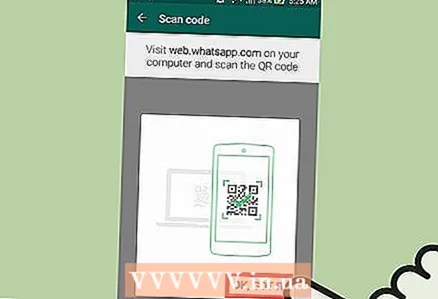 5 Kattintson az OK gombra.
5 Kattintson az OK gombra.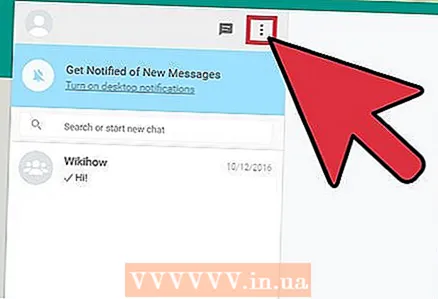 6 Kattintson a képernyő tetején található menü ikonra (három függőleges pontnak tűnik).
6 Kattintson a képernyő tetején található menü ikonra (három függőleges pontnak tűnik).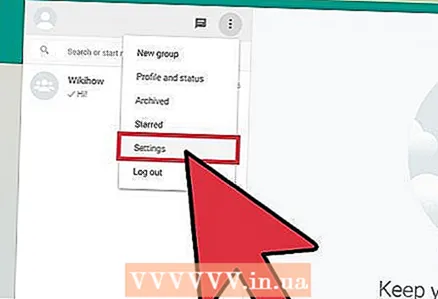 7 Kattintson a "Beállítások" gombra.
7 Kattintson a "Beállítások" gombra.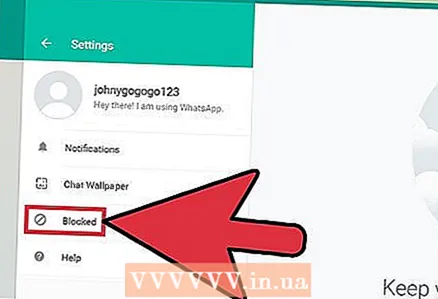 8 Kattintson a Blokkolt gombra.
8 Kattintson a Blokkolt gombra.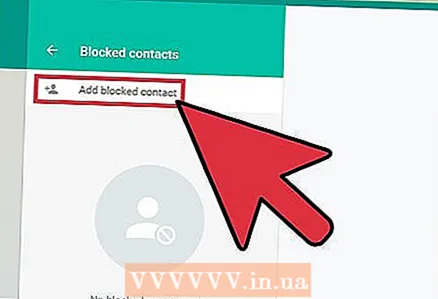 9 Kattintson a Névjegy hozzáadása lehetőségre.
9 Kattintson a Névjegy hozzáadása lehetőségre.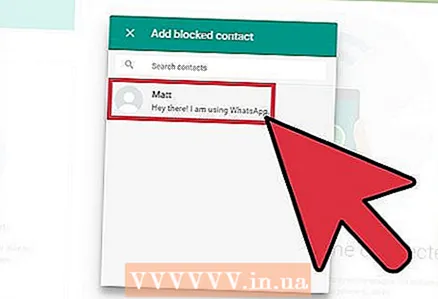 10 Kattintson egy névjegyre. Felkerül a letiltott névjegyek listájára.
10 Kattintson egy névjegyre. Felkerül a letiltott névjegyek listájára. - A névjegy letiltásának feloldásához kattintson a névjegy melletti X -re. Amikor a rendszer kéri, kattintson a Feloldás gombra.
Tippek
- Jelenleg nem blokkolhatja az ismeretlen felhasználót, mielőtt üzenetet kap tőle.
- Nem tudja feloldani a szám letiltását, ha egy másik felhasználó eszközén le van tiltva.
- Ha letilt egy felhasználót, erről nem kap értesítést; ha le van tiltva, akkor sem kap értesítést.
- A letiltástól kezdve a letiltott felhasználók nem kapnak tájékoztatást a képeid, a neved vagy a profilod állapotának módosításáról.
- A letiltott felhasználók számára nem érhetők el az alkalmazás legutóbbi látogatásáról és arról, hogy jelenleg használja -e.
- Ha letiltasz egy felhasználót, akkor őt sem távolítják el a névjegyzékből, ahogy téged sem. Egy felhasználó eltávolításához távolítsa el őt a névjegyzékből.
- Ha később úgy dönt, hogy feloldja a felhasználó letiltását, akkor nem kap olyan üzenetet, amelyet a blokkoláskor küldött.
- Bizonyos jelek szerint a felhasználó megtudhatja, hogy letiltották.
- A letiltott kapcsolattartótól érkező üzenetek csoportos csevegésben fogadhatók, de nem közvetlenül (privát üzenetként).
Linkek
- https://www.whatsapp.com/faq/en/general/21242423
- https://www.whatsapp.com/faq/en/general/21092978
- ↑ https://www.whatsapp.com/faq/en/general/21242423
__